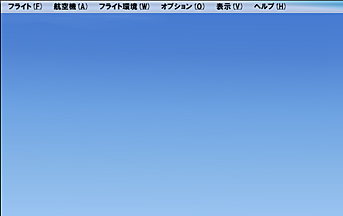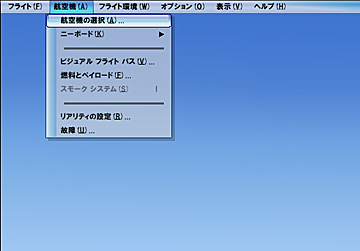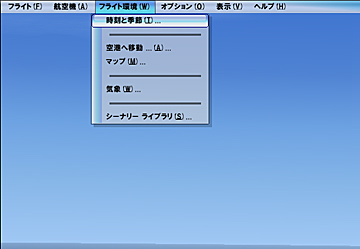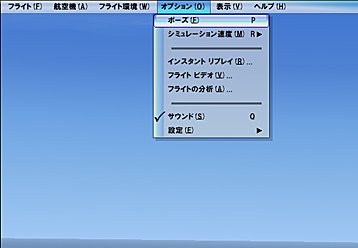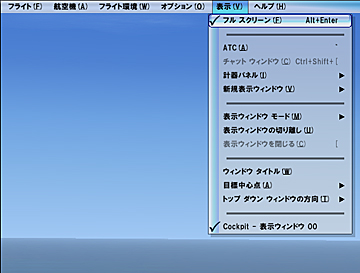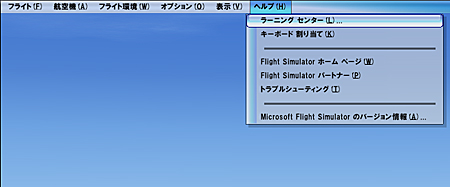飛行中に重要な機能を使用する
Flight Simulator のオプションはメイン画面 (Flight Simulator の起動時に表示される画面) から選択できますが、そのほとんどは、飛行中にメニュー バーから設定することもできます。
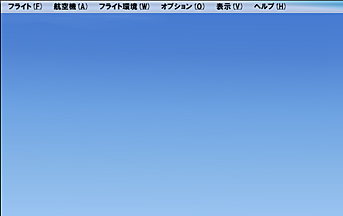
メニュー バーの表示/非表示を切り替えるには
Alt キーを押します。
Flight Simulator のゲーム内メニューには、[フライト]、[航空機]、[フライト環境]、[オプション]、[表示]、[ヘルプ] の 6 つがあります。メニューのコマンドの中には、隣にショートカット キーが表示されているものがあります。簡単なコマンドについては以下で説明しますが、より複雑な機能の詳細については、リンク先の記事を参照してください。
注意 : メニューから表示するダイアログ ボックスの多くには [ヘルプ] ボタンがあります。この [ヘルプ] ボタンをクリックすると、選択中の機能について説明しているラーニング センターの項目が表示されます。
[フライト] メニュー

| コマンド | 機能 |
| 読み込み | 保存されているフライトを読み込みます。詳細については、「フライトのすべて」を参照してください。 |
| リセット | 現在のフライトを開始位置にリセットします。 |
| 保存 | 現在のフライトを、現在の位置と条件で保存します。詳細については、「フライトのすべて」を参照してください。 |
| フライト プランナー | フライト プランナーを開きます。詳細については、「フライト プランナーの使用法」を参照してください。 |
| ナビゲーション ログ | ナビゲーション ログを表示します (フライト プランが作成されている場合)。詳細については、「フライト プランナーの使用法」を参照してください。ナビゲーション ログは、ニーボードにも表示されます。 |
| フライトの終了 | フライトを終了します。Flight Simulator は終了しません。 |
| 終了 | Flight Simulator を終了します。 |
[航空機] メニュー
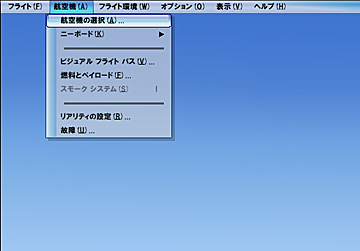
| コマンド | 機能 |
| 航空機の選択 | 別の航空機を選択します。航空機の選択の詳細については、「航空機の選択」を参照してください。 |
| ニーボード | ニーボードを表示します。詳細については、「ニーボードの使用法」を参照してください。 |
| ビジュアル フライト パス | ビジュアル フライト パスをオンにします。詳細については、「ビジュアル フライト パスの使用法」を参照してください。 |
| 燃料とペイロード | 現在の航空機の燃料とペイロードを表示または変更します。 詳細については、「航空機の燃料補給と積載」を参照してください。 |
| スモーク システム | スモークをオンまたはオフにします (エクストラ 300S アクロバット機を使用している場合)。 |
| リアリティの設定 | リアリティの設定を行います。詳細については、「リアリティの設定」を参照してください。 |
| 故障 | 計器およびシステムの故障を設定します。詳細については、「故障の設定」を参照してください。 |
[フライト環境] メニュー
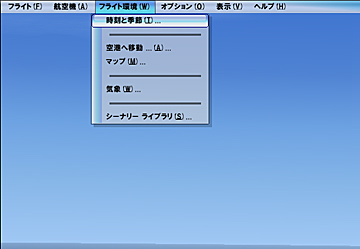
[オプション] メニュー
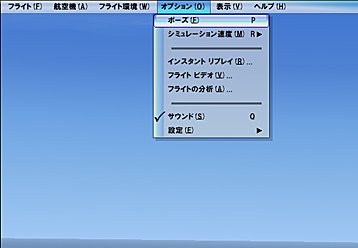
| コマンド | 機能 |
| ポーズ | Flight Simulator をポーズ状態にします。 |
| シミュレーション速度 | シミュレーション速度を選択します。詳細については、「シミュレーション速度の変更」を参照してください。 |
| インスタント リプレイ | フライトを少しだけさかのぼって再生します。詳細については、「インスタント リプレイ」を参照してください。 |
| フライト ビデオ | フライトを録画します。詳細については、「フライト ビデオ」を参照してください。 |
| フライトの分析 | フライトの分析データを確認します。詳細については、「フライトの分析」を参照してください。 |
| サウンド | すべてのサウンドをオンまたはオフにします。詳細については、「サウンドの設定」を参照してください。 |
| 設定 | [設定] サブメニューから設定するオプションを選択します。表示、一般、サウンド、コントローラのオプションを設定します。 |
[表示] メニュー
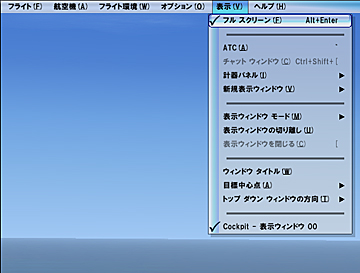
| コマンド | 機能 |
| フル スクリーン | フル スクリーン モードとウィンドウ モードを切り替えます。Alt キーを押しながら Enter キーを押して、フル スクリーン モードとウィンドウ モードを切り替えることができます。 |
| ATC | [ATC] ウィンドウを開いたり閉じたりします。詳細については、「ATC (航空交通管制)」を参照してください。 |
| 計器パネル | さまざまな計器パネルを表示します。詳細については、「表示ウィンドウとウィンドウの使用法」を参照してください。 |
| 新規表示ウィンドウ | 新たに表示ウィンドウを開きます。詳細については、「表示ウィンドウとウィンドウの使用法」を参照してください。 |
| 表示ウィンドウ モード | 現在のウィンドウに表示する表示ウィンドウを選択します。 ウィンドウ内をマウスの右ボタンでクリックし、ショートカット メニューから表示ウィンドウを選択することもできます。詳細については、「表示ウィンドウとウィンドウの使用法」を参照してください。 |
| 表示ウィンドウの切り離し | 計器パネルまたはウィンドウを切り離します。切り離した計器パネルおよびウィンドウは、デスクトップ上の任意の場所または他のモニタにドラッグして移動できます。詳細については、「表示ウィンドウとウィンドウの使用法」を参照してください。 |
| 表示ウィンドウを閉じる | 現在選択されている表示ウィンドウを閉じます。 |
| ウィンドウ タイトル | 現在選択されているウィンドウのタイトルを表示します。 |
| 目標中心点 | 計器が非表示になっているときに使う指標を選択します。 |
| トップ ダウン ウィンドウの方向 | トップ ダウン表示でどの方向を上にするか (進行方向が上、北が上、高高度で北が上) を選択します。 |
| ウィンドウの一覧 | [表示] メニューの一番下には、現在開いているウィンドウとパネルの一覧が表示されます。一覧のいずれかの項目をクリックして、主に使用する表示ウィンドウを選択します。 |
[ヘルプ] メニュー
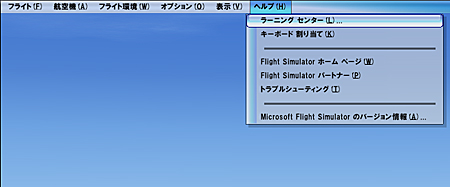
| コマンド | 機能 |
| ラーニング センター | ラーニング センターを表示します。 |
| Flight Simulator ホームページ | Web ブラウザを起動し、Flight Simulator の Web サイトの概要を表示します。 |
| Flight Simulator パートナー | パートナー情報と Web サイトへのリンクを表示します。 |
| トラブルシューティング | トラブルの解決に役立つ記事を参照します。 |
| バージョン情報 | プロダクト ID およびバージョン番号を表示します。著作権およびソフトウェア ライセンス条項に関する情報も表示されます。 |